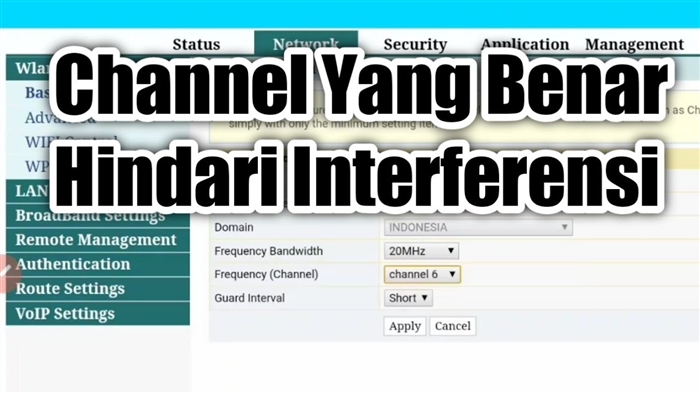Jumlah bug yang berbeda di Windows tentu saja luar biasa. Saya telah menulis instruksi dengan solusi untuk sebagian besar kesalahan populer yang terkait dengan koneksi ke Internet. Tetapi ternyata, saya belum berbicara tentang kesalahan "Windows tidak dapat secara otomatis mendeteksi pengaturan proxy jaringan ini". Oleh karena itu, saya memutuskan untuk menyiapkan instruksi kecil dengan beberapa solusi yang akan membantu menghilangkan masalah ini di Windows 10, Windows 8 dan Windows 7.
Kesalahan dengan teks "Windows tidak dapat secara otomatis mendeteksi pengaturan proxy jaringan ini" dapat dilihat dengan menjalankan pemecahan masalah ketika ada masalah dengan koneksi Internet. Ketika koneksi terputus dan tanda seru kuning muncul di sebelah ikon. Ada juga kasus ketika kesalahan ini muncul pada saat Internet melalui Wi-Fi atau kabel berfungsi normal. Ini terlihat seperti ini:

Ada beberapa solusi yang telah dicoba dan diuji yang bekerja pada semua versi Windows. Sekarang saya akan memberi tahu Anda tentang mereka.
Tapi pertama-tama:
- Reboot komputer atau laptop Anda (lakukan saja reboot). Jika internet terhubung melalui kabel, lepaskan kabel dan sambungkan kembali.
- Jika Internet terhubung melalui router dan Anda melihat kesalahan dengan deteksi proxy otomatis, mulai ulang router. Matikan saja daya selama sekitar satu menit, dan hidupkan kembali.
Mungkin reboot perangkat yang sederhana akan memperbaiki masalah. Jika tidak, ikuti instruksinya.
Memecahkan kesalahan dengan deteksi proxy di Windows 7 dan Windows 8
Saya sarankan melakukan reset jaringan terlebih dahulu dan kemudian memeriksa pengaturan proxy Anda.
1Setel ulang pengaturan jaringan... Kita perlu menjalankan Command Prompt sebagai administrator. Untuk melakukan ini, di menu Start, di bilah pencarian, tuliscmd... Di hasil pencarian, klik kanan pada prompt perintah dan pilih "Jalankan sebagai administrator". Di Windows 8, Anda dapat menemukan dan menjalankannya melalui pencarian.
Kemudian kami menyalin, dan pada gilirannya menjalankan perintah berikut:
netsh winsock reset
netsh int ip reset c: netshlog.txt
Ini akan terlihat seperti ini:

Nyalakan kembali komputer atau laptop Anda dan periksa apakah masalahnya sudah teratasi. Jika tidak berhasil, ada cara lain.
2Memeriksa pengaturan server proxy... Untuk melakukan ini, pergi ke panel kontrol, alihkan tampilan ikon ke "Ikon besar" dan jalankan "Properti Pengajar". Di Windows 8, pengaturan ini juga dapat ditemukan dengan meminta "Opsi Browser" (pengaturan server proxy) melalui pencarian.Di jendela baru, klik tombol "Pengaturan Jaringan", dan periksa apakah semua kotak centang kecuali untuk "Deteksi parameter otomatis" tidak dicentang. Seperti ini:

Jika ini tidak membantu, coba hapus centang pada kotak "Deteksi parameter otomatis" di pengaturan proxy (tangkapan layar di atas).
Saya pikir, setelah menjalankan diagnostik jaringan Windows, kesalahan tidak akan muncul.
Masalah dengan deteksi otomatis pengaturan proxy di Windows 10
Untuk mengatasi kesalahan ini di Windows 10, Anda dapat menggunakan tip yang sama yang saya tulis di atas. Tetapi karena antarmuka dan pengaturan di sepuluh besar telah sedikit berubah, semua tindakan ini dapat dilakukan dengan cara yang berbeda.
1Reset jaringan melalui parameter... Pergi ke "Start" dan buka "Settings" (ikon roda gigi). Lalu pergi ke bagian "Jaringan dan Internet" dan pada tab "Status" klik "Setel ulang jaringan".
Kemudian klik saja "Reset Now".

Saya menulis lebih banyak tentang ini di artikel terpisah: https://help-wifi.com/reshenie-problem-i-oshibok/sbros-nastroek-seti-v-windows-10/
2Untuk memeriksa apakah ada pengaturan yang tidak perlu di properti proxy, Anda perlu membuka parameter lagi, ke bagian "Jaringan dan Internet" ke tab "Proxy". Periksa apakah semuanya dinonaktifkan di sana, kecuali satu item. Seperti pada tangkapan layar:
Jika ini tidak membantu, Anda juga dapat mencoba menonaktifkan item "Deteksi parameter secara otomatis". Saya melihat informasi di Internet bahwa ini dapat membantu menghilangkan kesalahan "Windows tidak dapat secara otomatis mendeteksi ...".
Jika Anda berhasil menyelesaikan masalah ini, pastikan untuk menulis di komentar metode mana yang membantu Anda. Semoga berhasil!